Vous cherchez un convertisseur d'images en texte pour extraire facilement du texte à partir de photos ? Vous trouverez ci-dessous les 5 meilleures outils OCR de conversion de l'image en texte.
Des outils OCR reconnaissent automatiquement le texte dans les images, ce qui réduit largement le temps et le taux d'erreur de la conversion de texte à partir d'images manuelle. Les entreprises, les enseignants et les spécialistes du marketing sont à la recherche d'un convertisseur d'images en texte efficace.
Dans cet article, nous vous présentons 5 logiciels OCR permettant de copier le texte d'une image efficacement et sans erreurs.
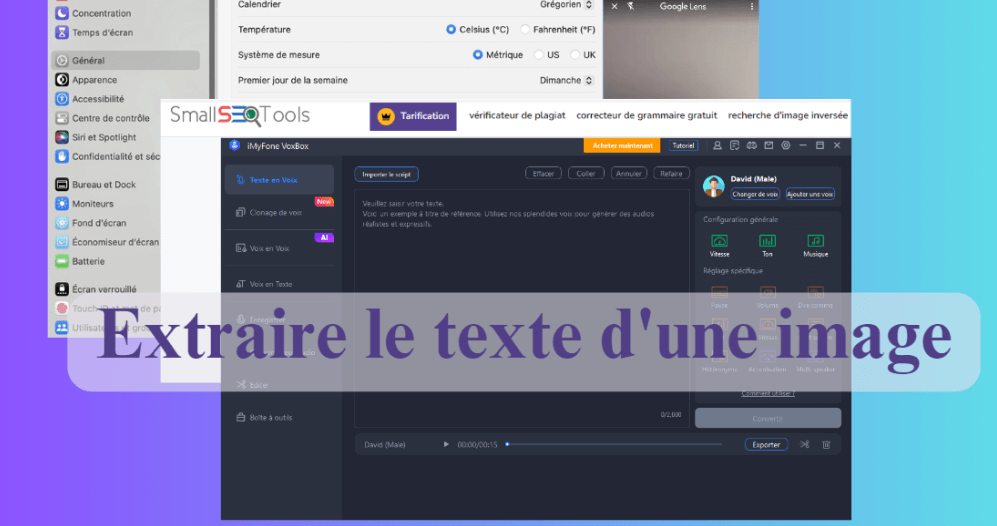
Un logiciel OCR pour extraire le texte d'une image en ligne
Le logiciel OCR en ligne pour extraire du texte d'une image est le moyen le plus simple de transformer une image en un document écrit.
Un site web OCR recommandé pour convertir une image en texte est SmallSEOTools. Il fournit des résultats d'image en texte très précis et reconnaît plusieurs langues dans les images, dont l'anglais, le français, l'espagnol et bien d'autres encore. Il peut également reconnaître les notes manuscrites, ce que ne font pas de nombreux outils.
▼ Comment extraire le texte d'une image en ligne ?
Étape 1.Accédez au site officiel et téléchargez l'image que vous souhaitez convertir en texte.
Étape 2.Cliquez sur le bouton Convertir en texte ci-dessous pour démarrer la reconnaissance et l'extraction des caractères.
Étape 3.Une fois terminé, vous pourrez prévisualiser le texte. Ensuite, vous pourrez le copier dans le presse-papiers ou l'enregistrer sous forme de fichier TXT/DOC/PDF.
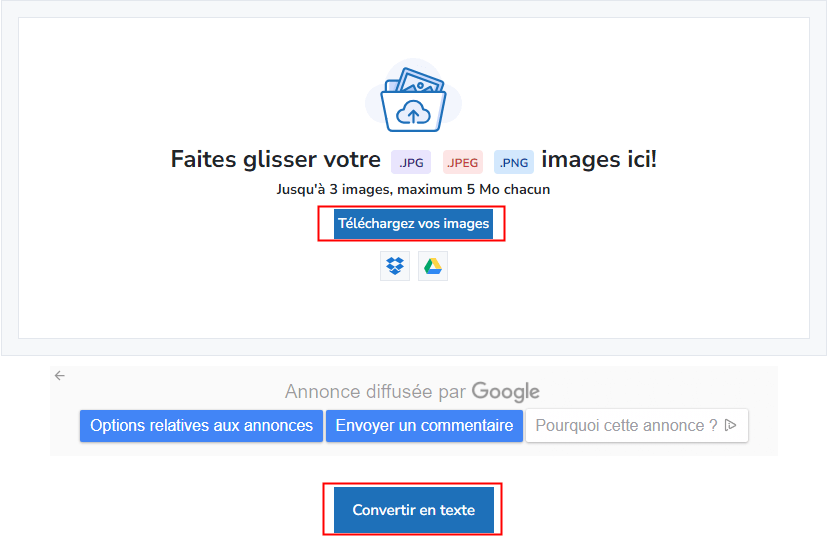
Remarques pour utiliser le convertisseur image texte SmallSEOTools :
La conversion des images en texte permet de numériser des notes manuscrites et des documents imprimés, facilitant ainsi l'édition et la recherche. Cependant, aucun outil n'est parfait à 100% en termes de précision. Il est essentiel de vérifier et de corriger les caractères transcrits.
2 outils OCR pour copier le texte d'une image sur PC
Pour les utilisateurs de Mac, la fonctionnalité de reconnaissance de texte sur image est déjà intégrée par défaut, ce qui vous permet de copier texte d‘une image sur votre ordinateur immédiatement.
Cependant, les utilisateurs de Windows n'ont pas encore accès à une telle fonctionnalité. Dans ce cas, il est nécessaire d'installer un logiciel OCR pour extraire le texte d'une image.
1 VoxBox - Application pour extraire le texte d'une image efficace et précise
La meilleure option recommandée pour extraire le texte d'une image sur Windows est iMyFone VoxBox. Cet outil permet de convertir tous les formats d'images en texte avec une haute précision. Il prend en charge des formats tels que PNG, JPG, JPEG, BMP, PDF, DOCX, etc. Lorsque vous importez une image, il est capable de reconnaître et d'extraire rapidement les caractères.
De plus, il prend en charge plusieurs langues, ce qui le rend utile pour l'organisation et l'apprentissage de matériel dans différentes langues.
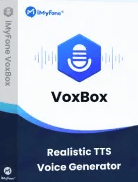
- 46+ langues sont disponibles à extraire le texte d'une image, y compris le français, l'anglais, le coréen, etc.
- Équipé de OCR avancée pour une conversion d’image en texte précise et efficace.
- En plus de la conversion d'images en texte, cet outil permet également la transcription de fichiers audio courants en texte tels que MP4, MP3, etc.
- Plus d'un logiciel OCR, il offre 3200+ voix pour la tecture de texte, y compris la voix naturelle, la voix des chanteurs et la voix de célébrités.
▼ Comment utiliser VoxBox pour extraire le texte d'une image ?
Étape 1. Cliquez sur le bouton ci-dessus pour télécharger et lancer ce convertisseur.
Étape 2. Cliquez sur Texte en Voix à gauche et choissisez Importer le script.
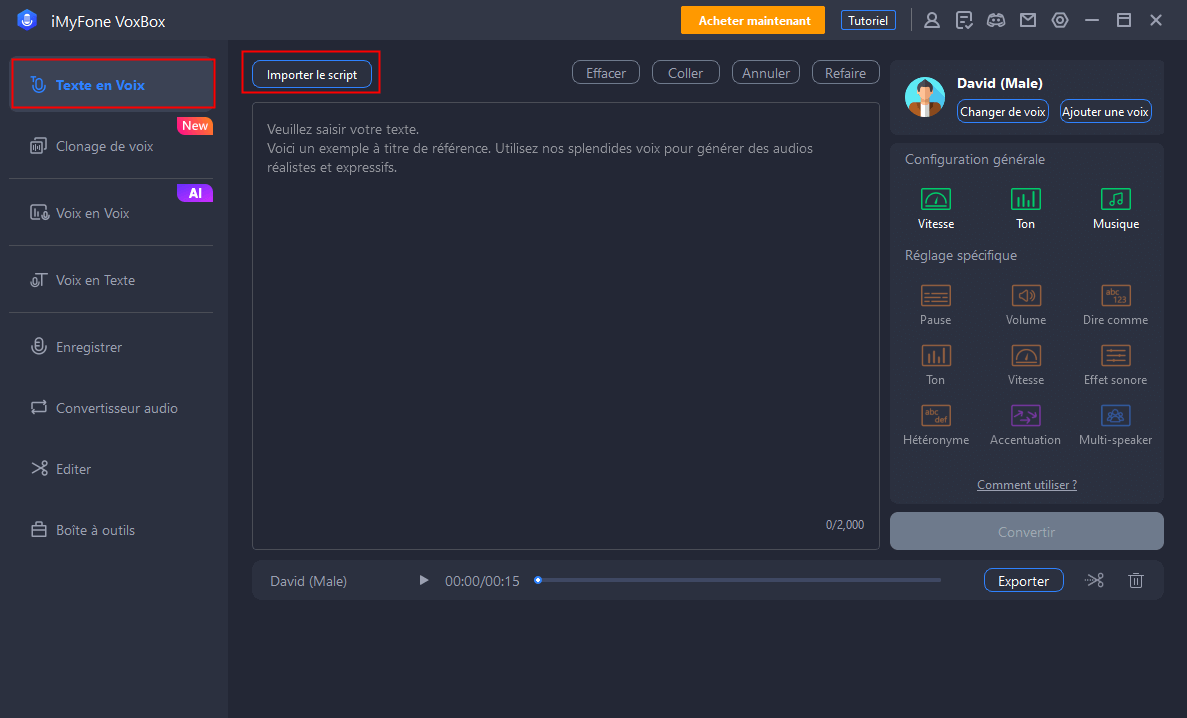
Étape 3. Cliquez sur Ajouter un fichier ou faites glisser les photos comportant le texte à ajouter.
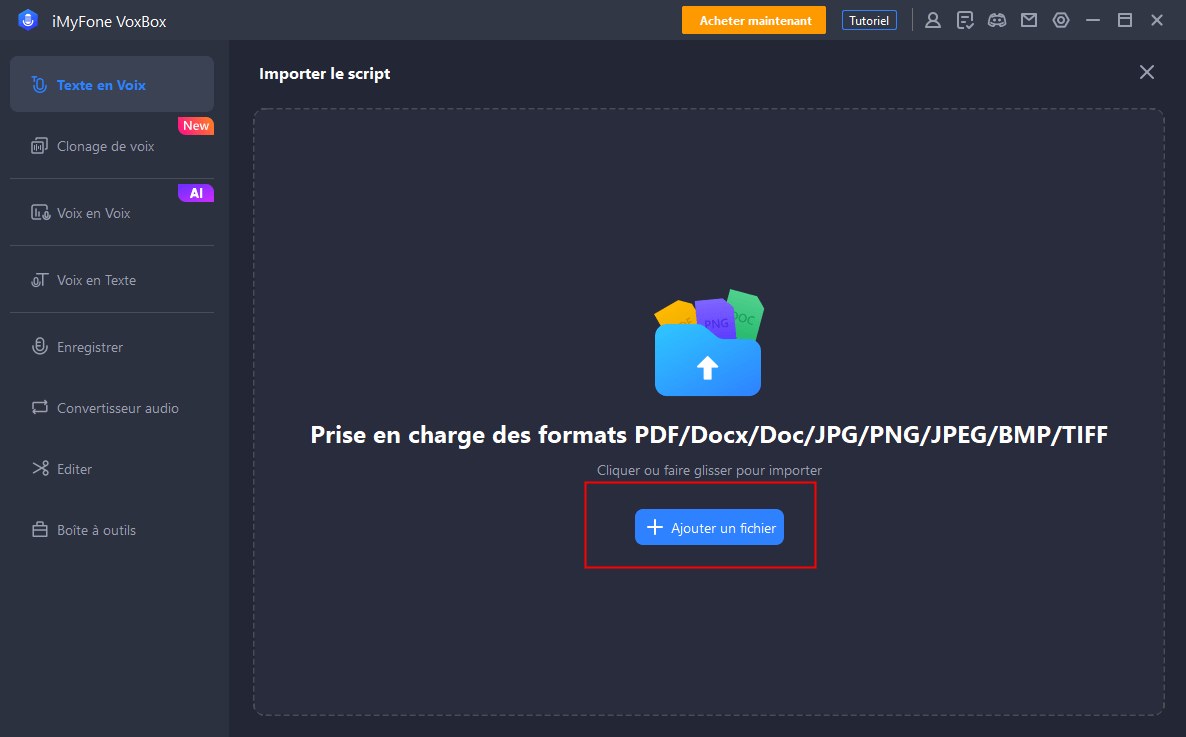
Étape 4.Sélectionnez la langue des caractères dans l'image, puis cliquez sur Extraire pour convertir votre image en texte.
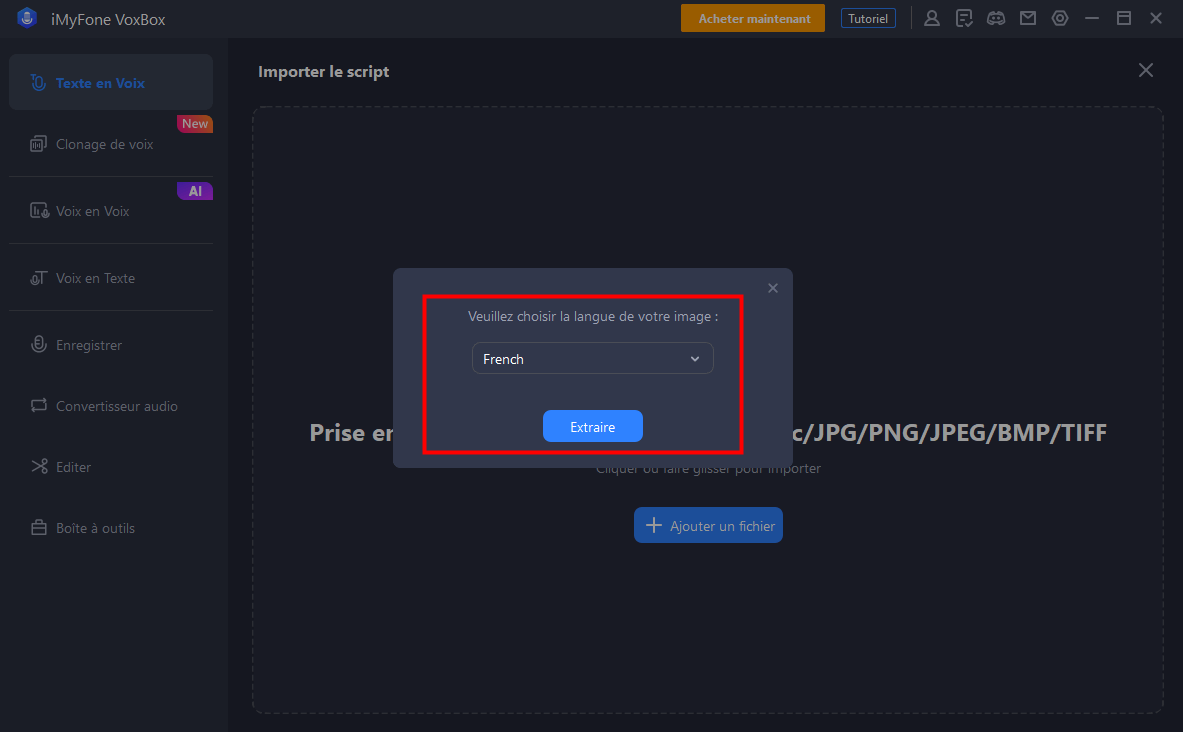
Étape 5.Attendez un moment, les caractères seront extraits et affichés. Lorsque la conversion image en texte est terminée, veuillez copier et enregistrer le texte extrait.
Remarques de VoxBox pour extraire texte d'une image :
2 Utiliser l'app Photos pour copier le texte d’une image sur Mac
En fait, vous pouvez utiliser la fonction de reconnaissance de texte sur image intégrée à l'application Photos sur Mac pour extraire des informations présentes dans des photos. C'est une fonctionnalité ajoutée dans macOS Monterey et elle prend en charge plusieurs langues comme l'anglais, le français, le chinois, etc.
En plus de pouvoir copier le texte d’une image, elle offre de nombreuses fonctionnalités pratiques telles que la recherche de la signification du texte, la recherche du texte sur un site Web, la traduction du texte et le partage du texte.
Système d'exploitation requis :
macOS 12 ou ultérieur.
▼ Comment utiliser la reconnaissance de texte sur image pour transformer une image en texte sur Mac ?
Étape 1. Accédez à Réglages, Cliquez sur Général et choisissez Langue et région.
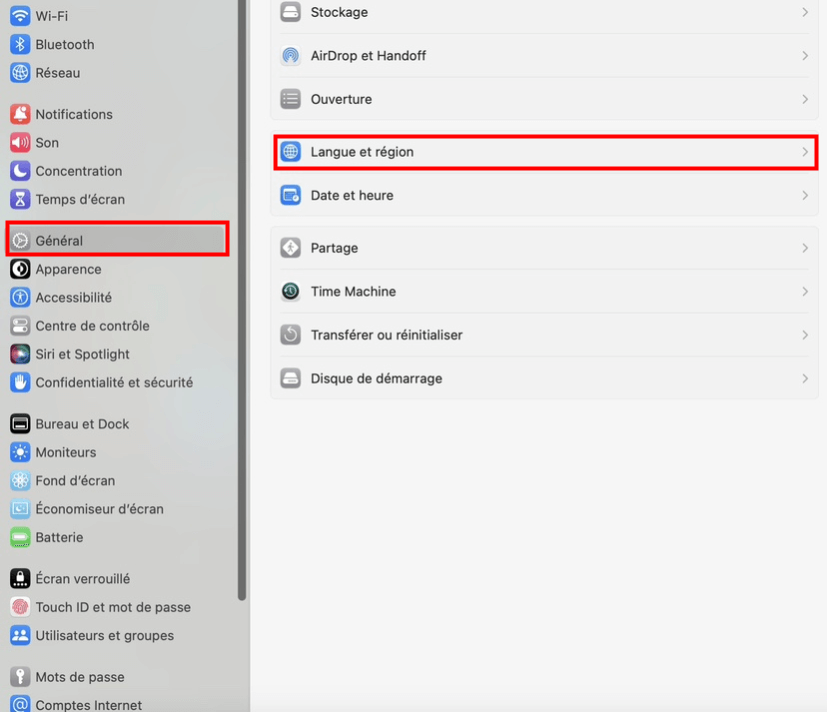
Étape 2. Cliquez sur l'interrupteur de l'option Texte en direct pour activer la reconnaissance de texte sur image.
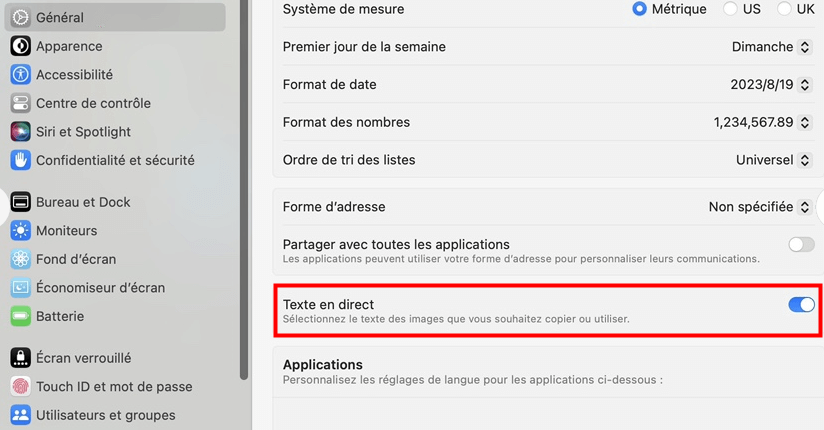
Étape 3.Ouvrez l'image contenant le texte dans l'application Photos.
Étape 4.Placez le curseur sur le texte et faites glisser pour sélectionner la zone.
Étape 5.Vous pouvez l'enregistrer en faisant un clic droit pour sélectionner Copier, puis le coller dans une application.
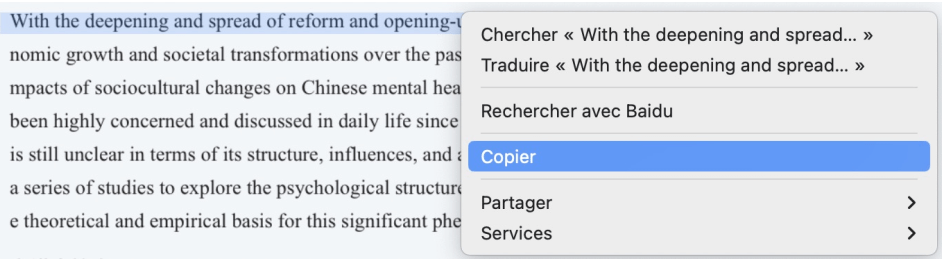
2 applications OCR pour extraire le texte d'une image sur iPhone/Android
Pour les smartphones, iPhone est équipé de la reconnaissance de texte dans son application Photo, tout comme un Mac. Pour Android, nous vous recommandons Google Lens, le meilleur logiciel OCR gratuit sur Android.
1 Extraire le texte d’une image sur iPhone via Texte en direct
« Texte en direct » dans l’appareil photo de l’iPhone vous permet de sélectionner et de copier le texte dans une photo prise. Dans l'application Appareil photo de iOS 18, vous pouvez utiliser la fonctionnalité Texte en direct pour reconnaître des informations contenues dans vos photos et vidéos. Cela signifie que vous pouvez copier et traduire du texte à partir de photos sur votre iPhone ou votre iPad. Vous pouvez également appeler des numéros de téléphone, visiter des sites web ou encore adresser un e-mail, à partir du texte figurant dans le cadre.
Système d'exploitation requis :
- Texte en direce sur l'iPhone nécessite iOS 15 ou une version ultérieure.
- La conversion image en texte est disponible sur iPhone XS, iPhone XR ou des modèles plus récents et si vous mettez à jour vers iOS 18, vous pouvez extraire le texte dans les vidéos.
▼ Comment utiliser la fonction de reconnaissance de texte de l'iPhone pour convertir image en texte gratuit ement ?
Tout comme sur Mac, vous devez d'abord activer la reconnaissance de texte sur image dans les paramètres.
Étape 1.Accédez à Réglages, Cliquez sur Général, choisissez Langue et région et activer Texte en direct.
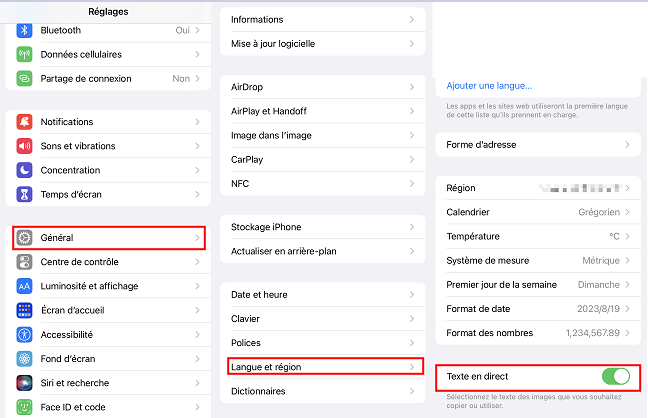
Étape 2.Lancez l'application Appareil photo et prenez une photo ou importez l'image que vous souhaitez extraire le texte dans Albums de la caméra.
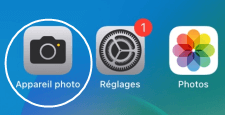
Étape 3.Ouvrez l'application Photos, appuyez un mot de l'image de manière prolongée et déplacez les points de contrôle bleus pour sélectionner une partie spécifique du texte.
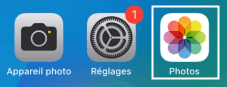
Étape 4.Cliquez sur Copier ou Tout sélectionner pour sélectionner tout le texte présent sur la photo.
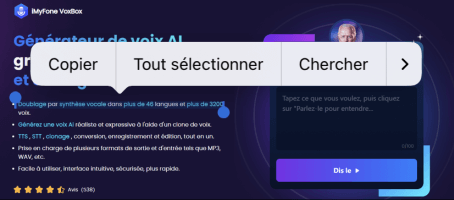
Remarques pour copier texte d'une image avec la reconnaissance de texte sur image sur iPhone :
La fonction de reconnaissance de texte ne fonctionne pas avec toutes les photos. En particulier, si la qualité de la photo est faible ou si les caractères sont petits et déformés, reconnaissance de texte sur image peut être difficile.
2 Extraire le texte d’une image avec Android Google Lens
Google Lens permet non seulement de rechercher des objets et des informations, mais aussi de reconnaître et d'extraire du texte des images, qui peut être copié et modifié. Cependant, le texte extrait de cette manière n'est pas très précis et nécessite un lourd travail de corrections manuelles par la suite.
Vous pouvez immédiatement utiliser Google Lens en utilisant l'application Google préinstallée sur votre smartphone Android. De plus, il vous permet de combiner cette fonctionnalité avec Google Lens, Google Photos et Google Assistant pour une expérience plus complète.
Système d'exploitation requis :
Android 6.0 ou plus.
▼ Comment utiliser Google Lens pour convertir photo en texte ?
Étape 1.Recherchez l'icône Google Lens dans la barre de recherche de l'application Google.
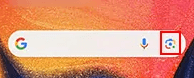
Étape 2.Cliquez sur Texte en bas pour reconnaître le texte de l'image.
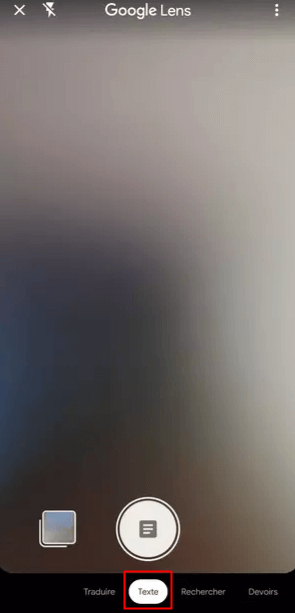
Étape 3.Dirigez l'appareil vers l'image de laquelle vous voulez extraire du texte ou sélectionnez une photo dans votre galerie. Puis appuyez sur le bouton rond affiché en bas de l'écran pour capturer l'image.
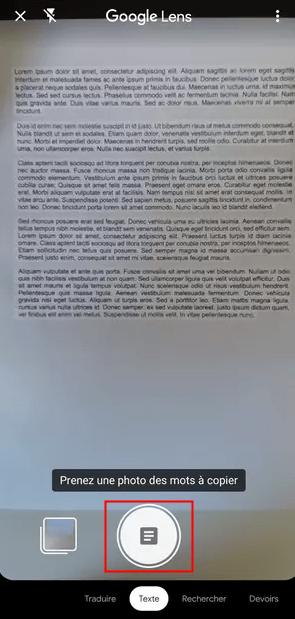
Étape 4.Une fois les caractères détectés, sélectionnez une partie du texte ou tout le texte que vous souhaitez copier en déplaçant les poignées bleues.
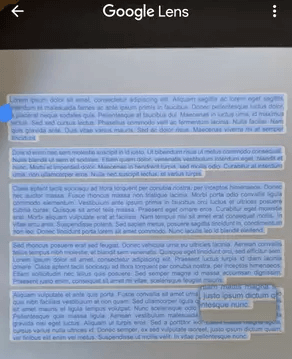
Étape 5.Vous pouvez cliquer sur Copier le texte et le coller dans d'autres applications.
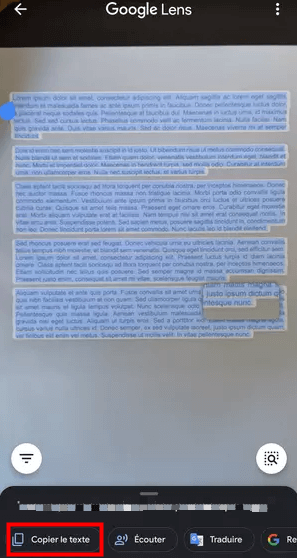
Remarques pour utiliser Google Lens pour traduire une image en texte :
Conclusion
Nous avons expliqué comment copier texte d'une image avec 5 outils OCR. Si vous utilisez PC, nous vous recommandez d'utiliser iMyFone VoxBox. Il prend en charge plusieurs langues et vous permet de convertir des photos, des PDF et des fichiers audio en texte de manière plus efficace et précise. Cliquez sur le lien ci-dessous pour l'essayez maintenant!







